|
MCU
|
STM32F746G DISCOVERY(ST)
|
|
IDE
|
Atollic(TrueSTUDIO), STM32CubeMX
|
|
목표
|
위 MCU와 IDE 환경에서 개발을 위한 MCU 기본 설정
|
이 STM32F746-DISCO 카테고리는 아래의 32F746GDISCOVERY Board로 테스트 하였다.

• STM32F746NGH6 Arm® Cortex® core-based microcontroller with 1 Mbyte of Flash memory and 340 Kbytes of RAM, in BGA216 package
• 4.3” RGB 480×272 color LCD-TFT with capacitive touch screen
• Ethernet compliant with IEEE-802.3-2002
• USB OTG HS
• USB OTG FS
• SAI audio codec
• Two ST-MEMS digital microphones
• 128-Mbit Quad-SPI Flash memory
• 128-Mbit SDRAM (64 Mbits accessible)
• Two user and reset push-buttons
• Board connectors:
– Camera
– microSD™ card
– RF-EEPROM daughterboard connector
– 2×USB with Micro-AB
– Ethernet RJ45
– SPDIF RCA input connector
– Audio line in and line out jack
– Stereo speaker outputs
– ARDUINO® Uno V3 expansion connectors
위와 같이 실장되어 있어서 여러가지 테스트 하기에 좋다.
1. STM32CubeMX 실행

- New Project
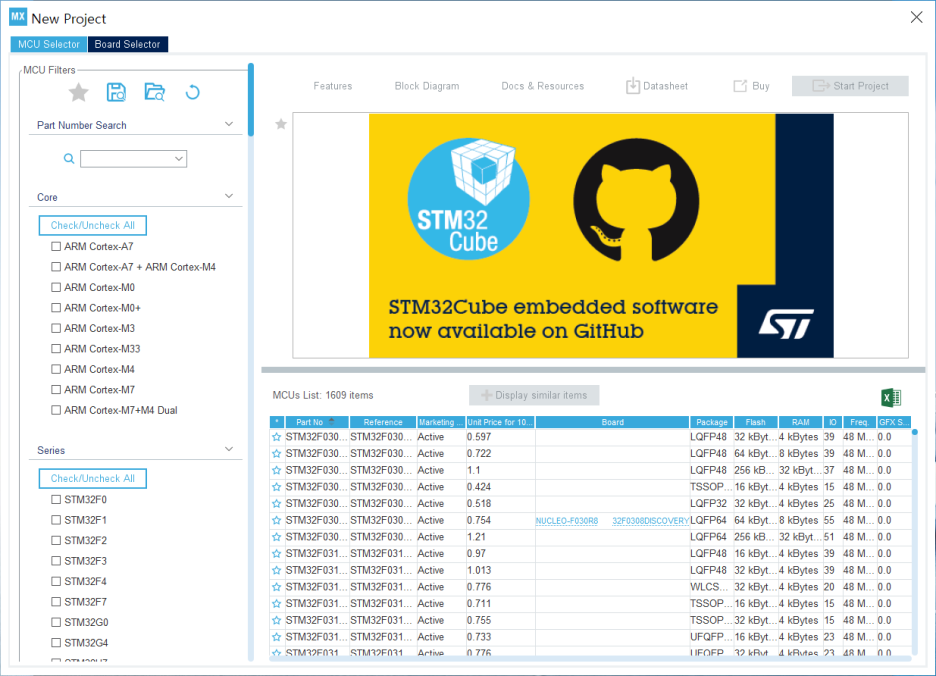
- Part Number Search : STM32F746NG
※ 스터디 목적이므로 DISCOVERY를 선택하지 말고, MCU를 선택하여 빈(peripheral이 초기화 되지 않은) 프로젝트로 시작

- Start Project

-Pinout 설정
- Peripheral Tree에서 설정
- Pin을 직접 설정
2. SYS(ST-LINK 사용을 위해서는 설정해야 함, ISP mode 사용시 필요 없으며 ISP mode 사용 방법은 다른 곳에서 설명)
- 'Pinout & Configuration' Tab으로 이동
1) System Core 선택
2) SYS 선택
- Debug : Serial Wire(SWD) 선택
- PA13(SWDIO), PA14(SWCKL)에 자동 할당(녹색으로 표시)

3. Clock Configuration(HSE) 설정
- 'Pinout & Configuration' Tab으로 이동
1) System Core 선택
2) RCC(Reset and Clock Control) 항목 선택
- High Speed Clock(HSE) : Crystal/Ceramic Resonator 선택
- PH0-OSC_IN(RCC_OSC_IN), PH1-OSC_OUT(RCC_OSC_OUT)자동 할당(녹색 표시 )

- 'Clock Configuration' Tab으로 이동
1) PLL Source Mux : HSE 선택
2) HCLK : 200(MHz) 입력(아래 참고)

4. Clock Configuration(LSE) 설정
- 'Pinout & Configuration' Tab으로 이동
1) System Core 선택
2) RCC(Reset and Clock Control) 항목 선택
- Low Speed Clock(LSE) : Crystal/Ceramic Resonator 선택
- PC14-OSC32_IN(RCC_OSC32_IN), PC15-OSC32_OUT(RCC_OSC32_IN)자동 할당(녹색 표시)

- 'Clock Configuration' Tab으로 이동
1) RTC Clock Mux : LSE 활성화 안됨
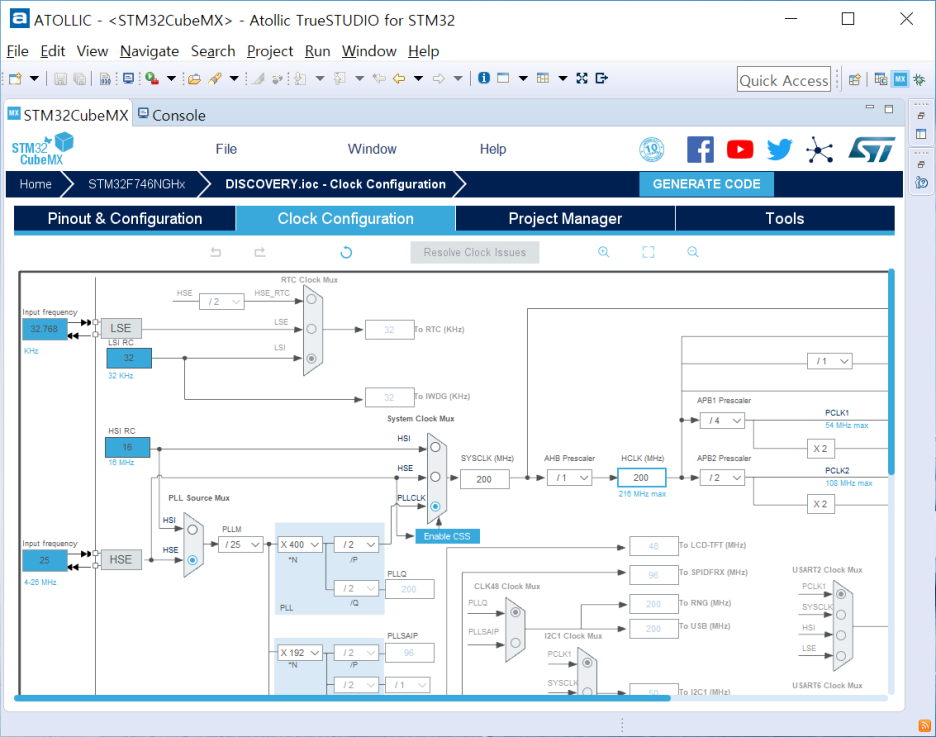
5. RTC 설정
- 'Pinout & Configuration' Tab으로 이동
1) Timers 선택
2) RTC(Real Time Clock) 항목 선택
- Activate Clock Source 체크

- 'Clock Configuration' Tab으로 이동
1) RTC Clock Mux : LSE 선택
- RTC 기능 설정 후 LSE 선택 가능

6. 'Project Manager' Tab
1) Project Name 입력
2) Toolchain / IDE 선택 : 여기서는 TrueSTUDIO선택
※ Toolchain / IDE를 TrueSTUDIO가 아닌 다른것으로 선택하고 GENERATE CODE를 한번이라도 하면
Toolchain을 TrueSTUDIO로 다시 선택해도 ATOLLIC에서 Build가 안되는 경우가 있으니,
위 같은 실수를 했을 경우 생성된 source를 지우고 다시 GENERATE CODE 할것을 권장함
3) GENARATE CODE 클릭

'ST > STM32F746DIS' 카테고리의 다른 글
| STM32F746G DISCOVERY - UART(DMA) (0) | 2025.04.19 |
|---|---|
| STM32F746G DISCOVERY - UART(Polling, Interrupt) (0) | 2025.04.19 |
| STM32F746G DISCOVERY - printf()를 이용하여 UART로 문자열 출력 (0) | 2025.04.19 |
| STM32F746G DISCOVERY - GPIO(EXTI) (0) | 2025.04.19 |
| STM32F746G DISCOVERY - GPIO (0) | 2025.04.19 |